Vous pouvez partager les événements du calendrier Outlook avec n'importe quel contact ou adresse e-mail! Pour ce faire, vous devez accéder à l'application mobile Outlook - ou au site Web Outlook - et à vos informations de connexion.
Méthode One of Two:
Partage d'un événement de calendrier Outlook (Mobile)
-
 1 Ouvrez votre application "Outlook". Si vous n'êtes pas déjà connecté, vous devez entrer votre adresse e-mail et votre mot de passe Microsoft.
1 Ouvrez votre application "Outlook". Si vous n'êtes pas déjà connecté, vous devez entrer votre adresse e-mail et votre mot de passe Microsoft. -
 2 Robinet Calendrier. Ceci est au bas de votre écran.
2 Robinet Calendrier. Ceci est au bas de votre écran. -
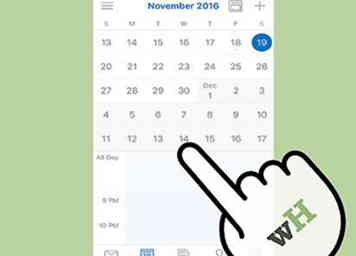 3 Glissez le calendrier vers le bas.
3 Glissez le calendrier vers le bas. -
 4 Appuyez sur une date.
4 Appuyez sur une date. -
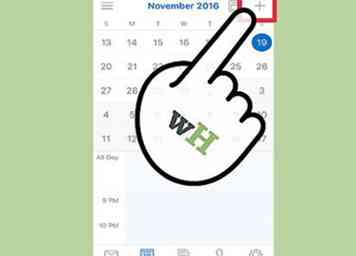 5 Robinet +. Vous le trouverez dans le coin supérieur droit de votre écran.
5 Robinet +. Vous le trouverez dans le coin supérieur droit de votre écran. -
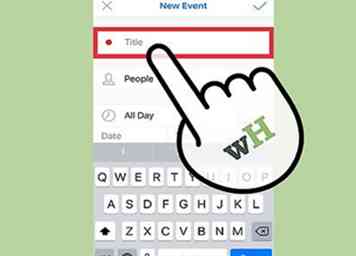 6 Tapez un titre d'événement.
6 Tapez un titre d'événement. -
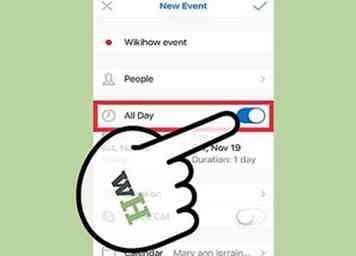 7 Appuyez sur le bouton à côté de "All Day". Ne le faites que si cela est pertinent pour votre événement.
7 Appuyez sur le bouton à côté de "All Day". Ne le faites que si cela est pertinent pour votre événement. -
 8 Appuyez sur l'onglet "Heure".
8 Appuyez sur l'onglet "Heure". -
 9 Ajustez les bords de sélection. Cela augmentera ou modifiera la durée de votre événement.
9 Ajustez les bords de sélection. Cela augmentera ou modifiera la durée de votre événement. - Vous pouvez également appuyer sur l'icône «00:00» dans le coin supérieur gauche de cette fenêtre pour sélectionner une heure de début et une heure de fin.
-
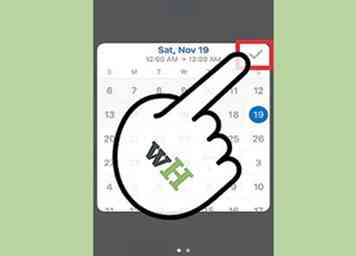 10 Appuyez sur la coche. Ceci est dans le coin supérieur droit de la fenêtre Heure.
10 Appuyez sur la coche. Ceci est dans le coin supérieur droit de la fenêtre Heure. -
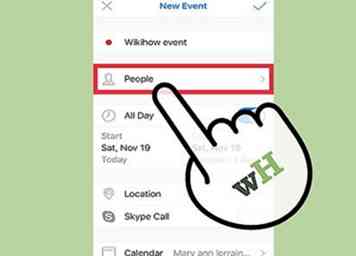 11 Appuyez sur "Personnes".
11 Appuyez sur "Personnes". -
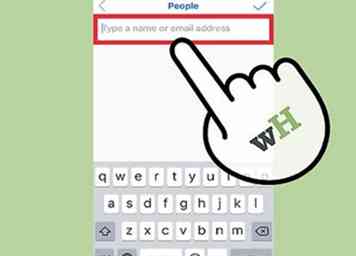 12 Tapez le nom d'un contact. Vous pouvez également saisir une adresse électronique pour partager votre événement avec des utilisateurs non-Outlook.[1]
12 Tapez le nom d'un contact. Vous pouvez également saisir une adresse électronique pour partager votre événement avec des utilisateurs non-Outlook.[1] - Répétez ce processus pour autant d'utilisateurs que vous souhaitez inviter; Si vous avez une liste de diffusion, vous pouvez l'ajouter à la place.
-
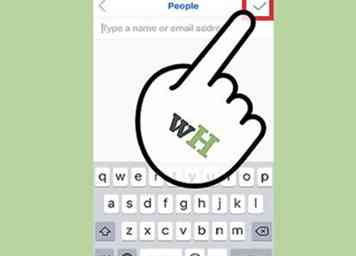 13 Appuyez sur la coche.
13 Appuyez sur la coche. -
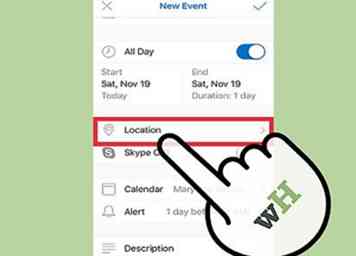 14 Robinet Emplacement.
14 Robinet Emplacement. -
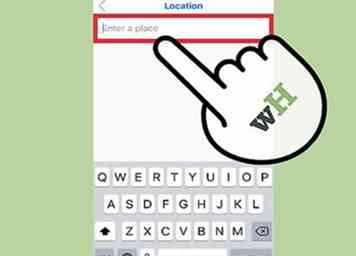 15 Tapez un emplacement.
15 Tapez un emplacement. -
 16 Appuyez sur la coche.
16 Appuyez sur la coche. -
 17 Appuyez sur le bouton à côté de "Appel Skype". Ne le faites que si votre événement est centré sur un appel Skype.
17 Appuyez sur le bouton à côté de "Appel Skype". Ne le faites que si votre événement est centré sur un appel Skype. -
 18 Ajouter une alerte et une description. Ces deux options sont facultatives, mais elles aideront à rappeler aux utilisateurs votre événement.
18 Ajouter une alerte et une description. Ces deux options sont facultatives, mais elles aideront à rappeler aux utilisateurs votre événement. -
 19 Appuyez sur la coche. En faisant cela, vous partagerez votre événement avec toute personne figurant dans l'onglet "Personnes"!
19 Appuyez sur la coche. En faisant cela, vous partagerez votre événement avec toute personne figurant dans l'onglet "Personnes"!
Méthode deux sur deux:
Partage d'un événement de calendrier Outlook (bureau)
-
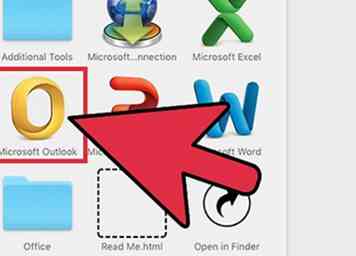 1 Ouvrez Outlook. Si vous n'êtes pas encore connecté, vous devez fournir votre adresse électronique et votre mot de passe Microsoft pour le faire.
1 Ouvrez Outlook. Si vous n'êtes pas encore connecté, vous devez fournir votre adresse électronique et votre mot de passe Microsoft pour le faire. -
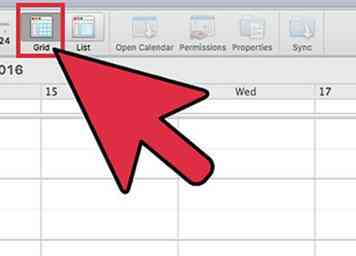 2 Cliquez sur la grille bleue trois par trois. Ceci est dans le coin supérieur gauche de votre page Outlook.
2 Cliquez sur la grille bleue trois par trois. Ceci est dans le coin supérieur gauche de votre page Outlook. -
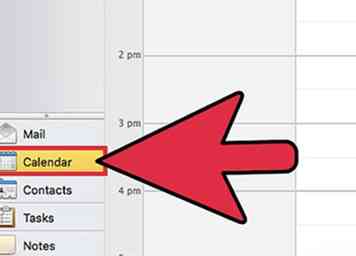 3 Cliquez sur Calendrier.
3 Cliquez sur Calendrier. -
 4 Double-cliquez sur une case d'un jour.
4 Double-cliquez sur une case d'un jour. -
 5 Ajoutez des détails de définition à votre événement. Ceux-ci inclus:
5 Ajoutez des détails de définition à votre événement. Ceux-ci inclus: - Un titre d'événement
- Un lieu d'événement
- Une heure et une date de début et de fin
- Répéter les réglages
- Un rappel
- Une description
-
 6 Cliquez sur le champ "Ajouter des personnes". C'est à droite de l'écran, sous l'en-tête "Personnes".
6 Cliquez sur le champ "Ajouter des personnes". C'est à droite de l'écran, sous l'en-tête "Personnes". -
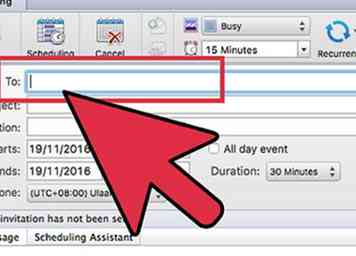 7 Tapez le nom d'un contact.
7 Tapez le nom d'un contact. -
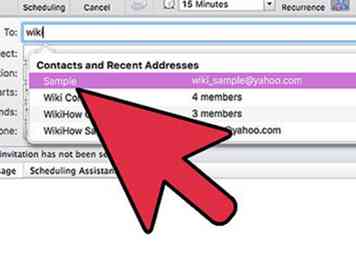 8 Cliquez sur le nom de votre contact. Si ce n'est pas le cas, vous pouvez également saisir leur adresse électronique.
8 Cliquez sur le nom de votre contact. Si ce n'est pas le cas, vous pouvez également saisir leur adresse électronique. - Vous pouvez aussi cliquer sur + dans ce champ pour ajouter des contacts dans un menu local.
-
 9 Cliquez sur ⎆ envoyer. Ce bouton se trouve dans le coin supérieur gauche de la fenêtre d'événement. Cliquez dessus uniquement lorsque vous êtes prêt à inviter vos participants à votre événement. Vous avez partagé un événement de calendrier avec succès!
9 Cliquez sur ⎆ envoyer. Ce bouton se trouve dans le coin supérieur gauche de la fenêtre d'événement. Cliquez dessus uniquement lorsque vous êtes prêt à inviter vos participants à votre événement. Vous avez partagé un événement de calendrier avec succès!
Facebook
Twitter
Google+
 Minotauromaquia
Minotauromaquia
 1 Ouvrez votre application "Outlook". Si vous n'êtes pas déjà connecté, vous devez entrer votre adresse e-mail et votre mot de passe Microsoft.
1 Ouvrez votre application "Outlook". Si vous n'êtes pas déjà connecté, vous devez entrer votre adresse e-mail et votre mot de passe Microsoft.  2 Robinet
2 Robinet 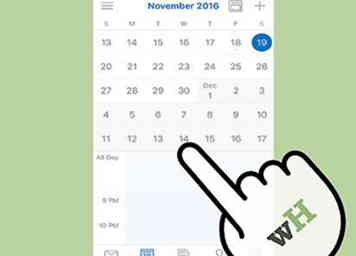 3 Glissez le calendrier vers le bas.
3 Glissez le calendrier vers le bas.  4 Appuyez sur une date.
4 Appuyez sur une date. 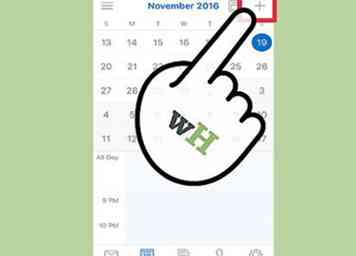 5 Robinet
5 Robinet 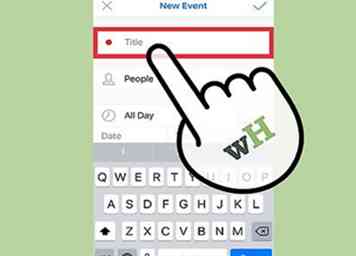 6 Tapez un titre d'événement.
6 Tapez un titre d'événement. 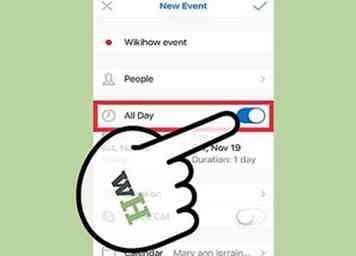 7 Appuyez sur le bouton à côté de "All Day". Ne le faites que si cela est pertinent pour votre événement.
7 Appuyez sur le bouton à côté de "All Day". Ne le faites que si cela est pertinent pour votre événement.  8 Appuyez sur l'onglet "Heure".
8 Appuyez sur l'onglet "Heure".  9 Ajustez les bords de sélection. Cela augmentera ou modifiera la durée de votre événement.
9 Ajustez les bords de sélection. Cela augmentera ou modifiera la durée de votre événement. 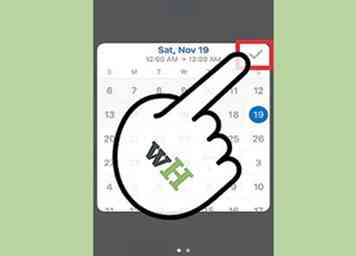 10 Appuyez sur la coche. Ceci est dans le coin supérieur droit de la fenêtre Heure.
10 Appuyez sur la coche. Ceci est dans le coin supérieur droit de la fenêtre Heure. 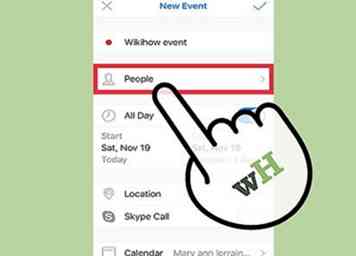 11 Appuyez sur "Personnes".
11 Appuyez sur "Personnes". 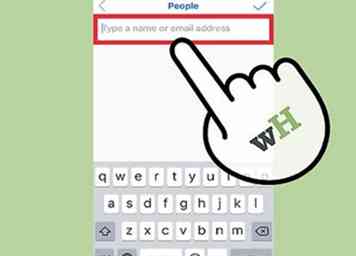 12 Tapez le nom d'un contact. Vous pouvez également saisir une adresse électronique pour partager votre événement avec des utilisateurs non-Outlook.[1]
12 Tapez le nom d'un contact. Vous pouvez également saisir une adresse électronique pour partager votre événement avec des utilisateurs non-Outlook.[1] 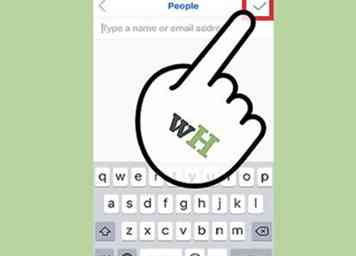 13 Appuyez sur la coche.
13 Appuyez sur la coche. 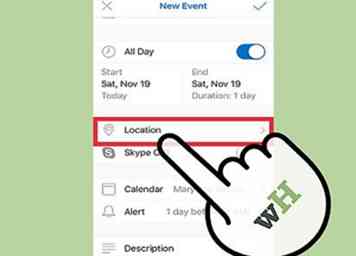 14 Robinet
14 Robinet 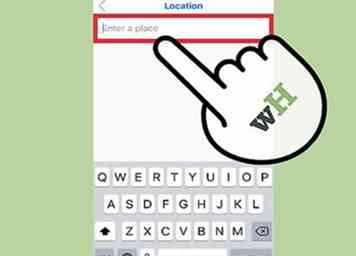 15 Tapez un emplacement.
15 Tapez un emplacement.  16 Appuyez sur la coche.
16 Appuyez sur la coche.  17 Appuyez sur le bouton à côté de "Appel Skype". Ne le faites que si votre événement est centré sur un appel Skype.
17 Appuyez sur le bouton à côté de "Appel Skype". Ne le faites que si votre événement est centré sur un appel Skype.  18 Ajouter une alerte et une description. Ces deux options sont facultatives, mais elles aideront à rappeler aux utilisateurs votre événement.
18 Ajouter une alerte et une description. Ces deux options sont facultatives, mais elles aideront à rappeler aux utilisateurs votre événement.  19 Appuyez sur la coche. En faisant cela, vous partagerez votre événement avec toute personne figurant dans l'onglet "Personnes"!
19 Appuyez sur la coche. En faisant cela, vous partagerez votre événement avec toute personne figurant dans l'onglet "Personnes"! 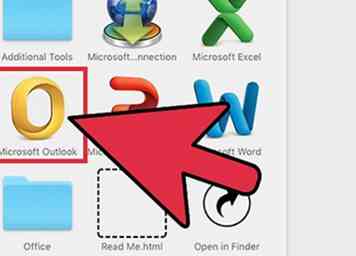 1 Ouvrez Outlook. Si vous n'êtes pas encore connecté, vous devez fournir votre adresse électronique et votre mot de passe Microsoft pour le faire.
1 Ouvrez Outlook. Si vous n'êtes pas encore connecté, vous devez fournir votre adresse électronique et votre mot de passe Microsoft pour le faire. 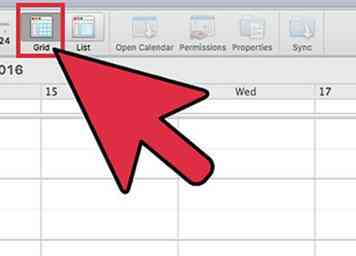 2 Cliquez sur la grille bleue trois par trois. Ceci est dans le coin supérieur gauche de votre page Outlook.
2 Cliquez sur la grille bleue trois par trois. Ceci est dans le coin supérieur gauche de votre page Outlook. 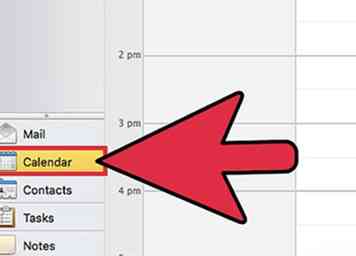 3 Cliquez sur
3 Cliquez sur  4 Double-cliquez sur une case d'un jour.
4 Double-cliquez sur une case d'un jour.  5 Ajoutez des détails de définition à votre événement. Ceux-ci inclus:
5 Ajoutez des détails de définition à votre événement. Ceux-ci inclus:  6 Cliquez sur le champ "Ajouter des personnes". C'est à droite de l'écran, sous l'en-tête "Personnes".
6 Cliquez sur le champ "Ajouter des personnes". C'est à droite de l'écran, sous l'en-tête "Personnes". 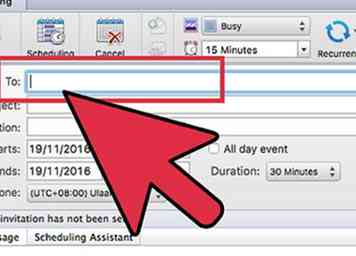 7 Tapez le nom d'un contact.
7 Tapez le nom d'un contact. 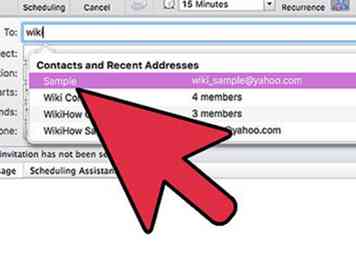 8 Cliquez sur le nom de votre contact. Si ce n'est pas le cas, vous pouvez également saisir leur adresse électronique.
8 Cliquez sur le nom de votre contact. Si ce n'est pas le cas, vous pouvez également saisir leur adresse électronique.  9 Cliquez sur
9 Cliquez sur